A volte capita, purtroppo, di cancellare per errore dei documenti importanti e di non avere, almeno apparentemente, alcun modo di recuperarli. In realtà, esistono software capaci di consentire il recupero di molti dei dati persi per un crash del sistema o per errore.
Fra le tante soluzioni disponibili, il freeware Wise Data Recovery consente di tornare in possesso dei dati scomparsi, indipendentemente dal fatto che siano immagini, documenti, audio, video, archivi compressi o email.
L’utilizzo di Wise Data Recovery è davvero semplice e grazie ad un’interfaccia utente priva di fronzoli è alla portata di qualsiasi tipo di utenza. Una volta installato, infatti, sarà sufficiente indicare il drive da cui si vogliono recuperare i dati e attendere il termine della scansione per avere una completa lista dei file recuperabili.
Una comoda classificazione in Good , Poor o Very Poor consente di capire immediatamente il grado di recuperabilità di ogni singola risorsa scovata sulla superficie dell’hard disk indicato.
Una volta scaricato l’eseguibile dal link indicato, è sufficiente cliccarvi due volte per avviare l’installazione. Sei clic su Next e uno su Install permettono di procedere nel setup. Nell’ultima schermata, bisogna poi deselezionare Download more free software now e cliccare su Finish .

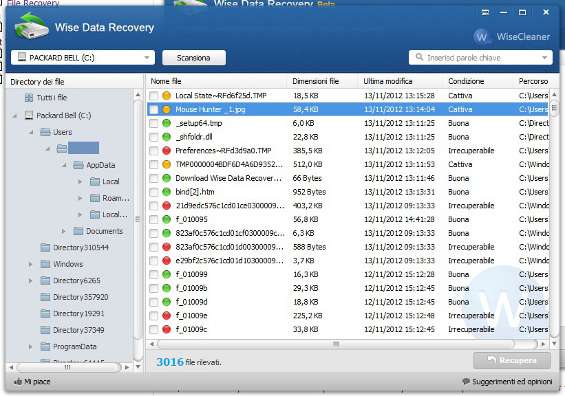
Per avviare il programma, cliccare sul segnaposto che compare sul desktop oppure sull’icona del programma stesso. Selezionare la prima icona presente nel gruppo di icone in alto a destra e da Languages cliccare su Italian per visualizzare l’applicativo nell’idioma nostrano.

Cliccare sul menù a tendina Disco locale e selezionare il drive di interesse. Dalla parte opposta, è presente invece una casella di ricerca, in cui è possibile indicare il nome di un file specifico oppure indicare una tipologia di file, cliccando semplicemente su di essa.

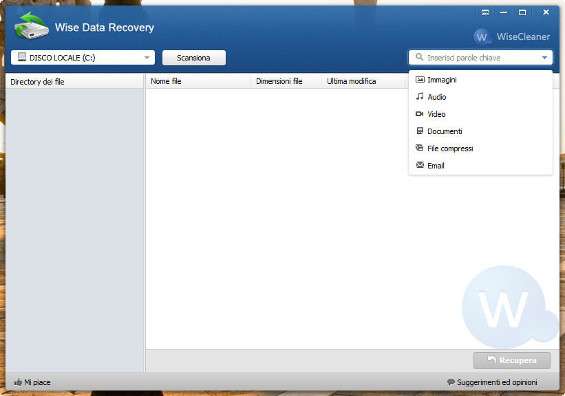
Cliccare sul pulsante Scan . Al termine della scansione, compare un elenco dei dati recuperabili, comprensivo del grado di recuperabilità. Tale grado è comprensibile anche dall’icona colorata presente accanto al nome di ogni file: il pallino verde indica la completa recuperabilità dei dati, quello arancio una recuperabilità parziale, mentre il rosso presuppone una completa perdita delle informazioni relative al file.
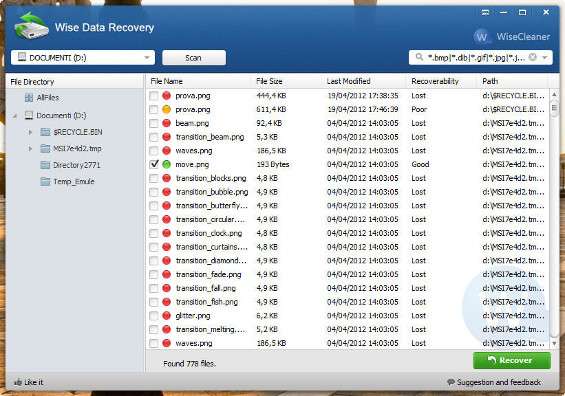
A questo punto, non resta che selezionare i dati da ripristinare e cliccare su Recover . Bisogna poi scegliere dove memorizzare i file selezionati e attendere che il programma termini il recupero. Al termine, compare una schermata di conferma, da chiudere cliccando su OK .
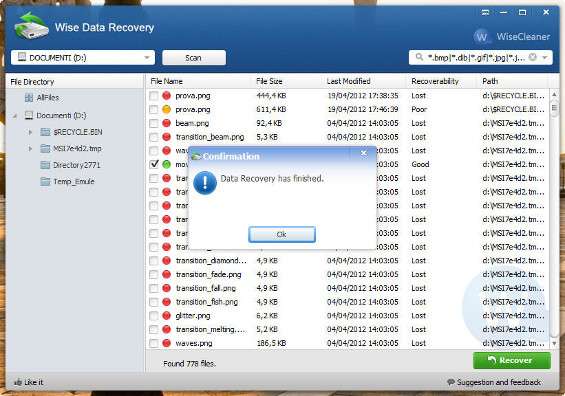
Con Wise Data Recovery, recuperare dei file perduti è un’operazione semplice e alla portata di tutti.